TUTORIAL KONEKSI JARINGAN DHCP BERBEDA KELAS
Dalam
Jaringan komputer, ip address terbagi menjadi 5 kelas. Kelas IP yang
sering kita lihat digunakan adalah kelas A, B dan C. Bagaimana jika kita
ingin mengkoneksikan 2 jaringan yang masing-masing menggunakan server
DHCP dengan kelas berbeda? Berikut ini langkah pengerjaannya :
pertama-tama buat jaringan seperti gambar diatas.
Tiap-tiap jaringan terdiri dari :
- 1 Server-PT untuk DHCP
Tiap-tiap jaringan terdiri dari :
- 1 Server-PT untuk DHCP
- 1 switch-PT
- 2 PC-PT
- Connection yang digunakan Copper Straight-Through dan dipasang pada port FastEthernet
Jaringan Pertama menggunakan kelas C
Setting Server untuk DHCP (klik server-config) :
- GLOBAL-Settings -> Gateway : 192.168.10.25 -> DNS Server : 200.200.200.1
- SERVICE-HTTP -> HTTP : off -> HTTPS : off
- SERVICE-DHCP -> service : on
-> Default Gateway dan DNS Server sama dengan Global-Settings
-> Start IP Address : 192-168-10-5
-> Subnet Mask : 255-255-255-0
-> Maximum number of Users : 10 (bebas)
-> Klik Save...
- INTERFACE-FastEthernet -> IP Address : 192.168.10.1 -> Subnet Mask : 255.255.255.0
Setting pada PC :
- klik PC -> Desktop -> IP configuration -> pilih DHCP
- tunggu beberapa saat jika sukses akan mendapat IP dari server DHCP
- jika failed -> klik Static -> klik DHCP lagi
- jika sudah, lakukan hal yang sama pada PC yang lain di jaringan yang sama
Lakukan test pinging pada salah satu PC dengan tujuan IP server dan IP PC yang lain
- klik PC -> Desktop -> Command Prompt
Jaringan Kedua menggunakan kelas B
Cara penyetingan sama, tapi menggunakan :
- Gateway / Default Gateway -> 172.16.40.254
- DNS Server -> 220.220.220.1
- IP Address -> 172.16.40.1
- Subnet Mask -> 255.255.0.0
- Start IP address -> 172.16.40.5
- Number of users -> 10 (bebas)
-pasang IP di kedua komputer switch B
- Lakukan test pinging
· tambahkan sebuah Router-PT seperti gambar dibawah :
· hubungkan switch jaringan pertama (kelas C) pada FastEthernet0/0 pada Router-PT dengan Copper Straight-Through
· hubungkan switch jaringan kedua (kelas B) pada FastEthernet1/0 pada Router-PT dengan Copper Straight-Through
Setting pada Router-PT (klik router) :
- ROUTING-Rip -> masukkan netID : 192.168.10.0 -> klik add
-> masukkan netID : 172.16.0.0 -> klik add
- ROUTING-Rip -> masukkan netID : 192.168.10.0 -> klik add
-> masukkan netID : 172.16.0.0 -> klik add
-> Bandwidth dan Duplex : Auto
-> IP Address : 192.168.10.254
-> Subnet Mask : 255.255.255.0
- INTERFACE-FastEthernet1/0 -> Port Status : on
-> Bandwidth dan Duplex : Auto
-> IP Address : 172.16.40.254
-> Subnet Mask : 255.255.0.0
- GLOBAL-Settngs -> save
biasanya pada test pinging lintas jaringan baris replay pertama kadang RTO (request time out), tapi pada baris replay berikutnya pasti bisa, dan jika dilakukan test pingin ulang pasti sukses...















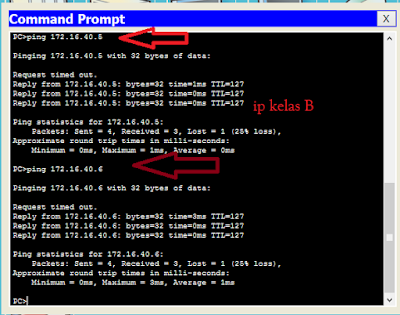












Tidak ada komentar:
Posting Komentar